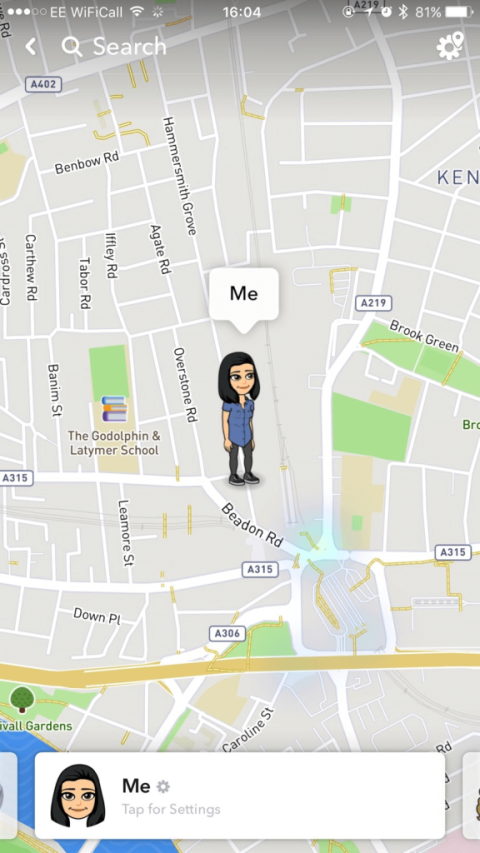Snapchat a devenit una dintre cele mai populare aplicații de social media, în special în rândul utilizatorilor mai tineri. Una dintre caracteristicile cheie ale Snapchat este partajarea locației – puteți partaja locația dvs. prietenilor, puteți vedea locațiile acestora pe hartă și chiar puteți vedea Snaps-uri etichetate cu locație.

Într-o lume din ce în ce mai conectată, conceptul de intimitate a devenit mai prețios ca niciodată. În timp ce împărtășirea momentelor cu prietenii și familia prin instantanee și povești este o parte fundamentală a experienței Snapchat, este posibil să doriți să utilizați aplicația fără a vă dezvălui locația. Nu-i aşa? Ei bine, fie că vă îngrijorează siguranța, fie că preferați să păstrați un profil scăzut sau pur și simplu vă prețuiți confidențialitatea, acest blog vă va ghida despre „Cum să utilizați Snapchat fără a vă partaja locația”.
Vom explora diverse metode și setări care vă permit să vă bucurați de tot ceea ce Snapchat are de oferit, păstrând în același timp locul unde vă aflați. Deci, dacă sunteți gata să preia controlul asupra experienței dvs. Snapchat și să vă protejați confidențialitatea, citiți mai departe!
Citiți și: Cum să schimbați codul de acces „Doar ochii mei” pe Snapchat
Cum să utilizați modul fantomă în Snapchat?
Cel mai simplu mod de a opri partajarea locației dvs. pe Snapchat este să activați Modul Fantomă. Această caracteristică împiedică prietenii tăi să vă vadă locația pe hartă. Pentru a-l activa:
Pasul 1: Lansați aplicația Snapchat pe dispozitivul dvs. Conectați-vă cu numele de utilizator și parola dacă vi se solicită.
Pasul 2: Atingeți pictograma profilului dvs. din colțul din stânga sus, derulați în jos și deschideți „Harta Snap”.

Pasul 3: Odată ce vă aflați pe Harta Snap, ar trebui să vedeți avatarul dvs. Bitmoji (sau o pictogramă generică dacă nu ați configurat un Bitmoji). Căutați pictograma setări în colțul din dreapta sus. Atingeți pictograma setări.
Pasul 4: Comutați comutatorul pentru a activa modul Ghost.

Pasul 5: Snapchat vă permite să selectați cât timp doriți să rămâneți în modul Ghost. Puteți alege între 3 ore, 24 de ore sau până la dezactivare. Dacă nu doriți ca locația dvs. să fie vizibilă la nesfârșit, puteți seta o limită de timp.

Asta este! Acesta este modul în care utilizați modul Ghost în Snapchat. Sunteți acum în modul fantomă, iar prietenii tăi nu vor putea să vă vadă locația exactă pe Harta Snap. Rețineți că, chiar și cu modul Ghost activat, puteți trimite și primi instantanee și mesaje ca de obicei.
Citește și: Cont Snapchat blocat? Aflați cum să-l deblocați!
Limitați accesul la locație:
Pentru și mai mult control asupra partajării locației, puteți limita accesul Snapchat la datele despre locație:
Pe iOS:
- Deschide Setările dispozitivului și selectează „Confidențialitate”.
- Selectați „Servicii de localizare”.
- Derulați în jos la Snapchat și selectați „În timp ce utilizați aplicația”.
Acest lucru va împiedica Snapchat să vă acceseze locația atunci când nu utilizați aplicația. Pentru a dezactiva complet accesul la locație, selectați „Niciodată”.
Pe Android:
- Deschide Setări și selectează „Aplicații și notificări”.
- Selectați „Avansat” și apoi „Permisiuni aplicații”.
- Selectați „Locație”.
- Alege Snapchat și selectează „Nu permite”.
Ștergeți istoricul locațiilor:
Snapchat stochează istoricul locațiilor dvs. în aplicație. Ar trebui să examinați periodic aceste date și să ștergeți orice detalii nedorite despre locație:
- Deschideți setările Snapchat.
- Selectați „Ștergeți datele”.
- Derulați în jos și selectați „Ștergeți locațiile de top” pentru a reseta urmărirea locației Snapchat.
După ce atingeți „Șterge”, Snapchat va reseta lista cu locurile pe care le vizitați cel mai mult.
Evitați funcțiile bazate pe locație:
Pentru a vă proteja și mai mult confidențialitatea, evitați funcțiile Snapchat care folosesc în mod special locația:
- Snap Map – Nu împărtășiți locația dvs. pe hartă.
- Geofiltre – Nu utilizați filtre bazate pe locație pentru fotografiile dvs.
- Carduri de context – Nu vizualizați carduri de context și poveștile etichetate în funcție de locație.
- Prieteni din apropiere – Dezactivează funcția Prieteni din apropiere.
Citește și: Top 7 sfaturi pentru a-ți face Snapchat sigur și securizat
Locker pentru SnapApp Chat: Păstrați-vă conversațiile în siguranță:

Te-ai săturat de privirile indiscrete care să-ți cotească conversațiile private? Locker For SnapApp Chat te acoperă! Această aplicație de ultimă oră nu numai că vă protejează chat-urile, ci oferă și un nivel suplimentar de securitate pentru Snapchat.
Caracteristici cheie:
- Securizați anumite chaturi sensibile cu un lacăt.
- Aplicați o blocare pe Snapchat Messenger pentru confidențialitate sporită.
- Alegeți dintre două metode de blocare: cod de acces și amprentă (disponibilă pe dispozitivele acceptate).
- Blocați un număr nelimitat de chat-uri pentru a vă păstra confidențialitatea conversațiilor.
- Obțineți acces exclusiv la chat-urile blocate introducând o parolă, asigurându-vă că numai dvs. le puteți citi.
- Deblocați fără efort chat-urile pentru o comunicare perfectă.
- Bucurați-vă de o interfață ușor de utilizat și de funcții intuitive pentru o experiență fără probleme.
- Protejați aplicația Snapchat împotriva dezinstalării neautorizate.
- Recuperați-vă cu ușurință parola în cazul acreditărilor uitate.
- Experimentați un impact minim asupra duratei de viață a bateriei și a utilizării memoriei pentru o funcționare fără probleme.
Descărcați acum și preluați controlul asupra confidențialității dvs.!
Citește și: Cele mai bune 10 aplicații pentru a bloca Snapchat pe Android
Utilizarea Snapchat fără a partaja locația:
Activând modul Ghost în Snapchat, limitând accesul aplicației la locația dvs. și evitând funcțiile bazate pe locație, puteți utiliza Snapchat, păstrând locația privată pe dispozitivele iOS și Android. Urmărirea locației poate fi dezactivată complet pentru confidențialitate maximă.
Vă puteți bucura în continuare de funcțiile de bază ale Snapchat fără a difuza constant locația dvs. în timp real. Pur și simplu fiți selectiv când utilizați opțiuni legate de locație. Păstrați controlul examinând și ștergând istoricul locațiilor dvs.
Cu câteva ajustări ale setărilor dvs., puteți utiliza cu încredere Snapchat pentru a vă conecta cu prietenii fără a vă împărtăși locația în orice moment. Urmărește-ne pe rețelele sociale – Facebook , Instagram și YouTube .